Neste artigo
Installer le programme est très simple, grâce à la fonction d'auto-installation
En téléchargeant le programme, vous acceptez les Conditions de licence.
Suivre la procédure suivante:
Télécharger le fichier .dmg en cliquant sur le bouton Enregistrer fichier.
Après avoir enregistré le fichier dans votre dossier Download, faire un double clic sur le fichier même,
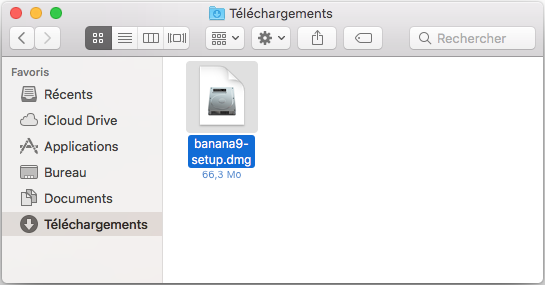
Faire glisser l'icône Banana 9 dans le dossier des Applications

A ce moment, Banana Comptabilité 9 est prêt pour être utilisé. Faire un double clique sur l'icône Banana 9 dans le dossier des Applications. Le programme est installé dans la langue du système d'exploitation de l'ordinateur, mais elle peut toujours être modifiée à partir du menu Outils, commande Options programme.
Insérer la clé de licence
Quand on ouvre le programme pour la première fois, insérer la clé de licence et confirmer avec Sauvegarder clé de licence.

Puis lancer la commande Nouveau du menu Fichier. A partir de la fenêtre qui apparaît, il est possible de choisir le type de comptabilité, l'option avec ou sans TVA, la langue, et un modèle ou exemple (ou un fichier vide peut être sélectionné - choix déconseillé)

En cas de problèmes avec l'installation: Vérifier dans Apple -> Préférence de système, Sécurité et confidentialité, d'avoir choisi l'option "N'importe où" au lieu de "Mac App Store et développeurs identifiés". Voir également la page internet de Apple.
NOTE:
Pour désinstaller le programme, il suffit de le supprimer du dossier des Applications.
Pour exécuter Banana Comptabilité sur plusieurs écrans, ouvrez l'application 'Terminal' et tapez la commande suivante :
- open -n -a "Banane 9".
- open -n -a BananaPlus (pour la nouvelle version)